Como remover arquivos não utilizados da sua biblioteca de mídia do WordPress
Publicados: 2025-02-26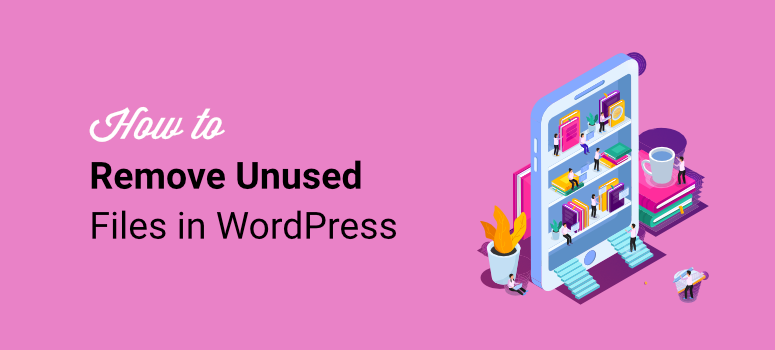
A execução de um site WordPress geralmente envolve constantemente adicionar imagens, vídeos e documentos.
Com o tempo, isso leva a uma biblioteca de mídia inchada, desacelerando seu site, aumentando os tamanhos de backup e consumindo o espaço do servidor.
Como o ISITWP é um site do WordPress que atualizamos diariamente, geralmente enfrentamos esses problemas. Além disso, como especialistas do WordPress, ajudamos muitos usuários do WordPress a otimizar seus sites.
Como resultado, vimos em primeira mão como um grande número de arquivos de mídia pode afetar a velocidade e o desempenho de um site do WordPress.
É por isso que estamos empolgados com o recurso de mídia Remova do WPCode em sua pesquisa e substitua tudo o plugin.
Esta ferramenta torna a limpeza da biblioteca de mídia segura e eficiente.
Neste guia, mostraremos como identificar e remover arquivos de mídia não utilizados sem quebrar o site do WordPress.
Deseja pular diretamente para o tutorial passo a passo sobre como remover arquivos não utilizados da sua biblioteca de mídia?
Clique aqui.
Por que remover arquivos de mídia não utilizados é importante
No blog do ISITWP, criamos tutoriais, revisões e listos de fácil leitura em torno de temas, ferramentas e plug-ins WordPress em torno do WordPress.
À medida que esses recursos do WordPress evoluem, seus recursos também recebem um facelift. Isso significa que precisamos criar novas capturas de tela, imagens e vídeos para refletir essas alterações.
Ao atualizarmos nossas postagens com os novos arquivos de mídia, os antigos ficam redundantes e acabam sentados e atrapalhando nossa biblioteca do WordPress.
Como você pode ver na nossa experiência em gerenciar sites do WordPress, uma biblioteca de mídia confusa pode prejudicar o desempenho do seu site.
Aqui está como:
- Velocidade mais lenta do site: arquivos de mídia extras aumentam o tamanho do banco de dados e podem desacelerar as cargas de página.
- Backups maiores: a mídia não utilizada infla seus arquivos de backup, fazendo com que demore mais para concluir.
- Desperdiçado hospedar espaço: muitas empresas de hospedagem de topo têm armazenamento limitado. Isso significa que a exclusão de arquivos desnecessários pode ajudá -lo a permanecer dentro dos seus limites.
- Gerenciamento difícil do site: encontrar imagens importantes em uma biblioteca de mídia confusa pode ser frustrante.
Como você pode ver, uma biblioteca de mídia limpa significa um site mais rápido e eficiente.
Desafios comuns de exclusão manual de mídia não utilizada
Antes do recurso de mídia removido não utilizado no Pesquisa e substitua tudo o plug -in WPCode, tivemos que remover mídia indesejada manualmente. Minha equipe e eu sentimos que estávamos classificando caixas em um sótão desordenado.
Essa maneira antiga teve muitos desafios:
- O WordPress não rastreia arquivos não utilizados: o WordPress não informa quais arquivos não são necessários. Na verdade, ele não acompanha o que está sendo usado e o que está apenas ocupando espaço. Você fica jogando detetive, tentando descobrir quais arquivos são realmente necessários. Costumávamos passar inúmeras horas apenas tentando resolver minha biblioteca de mídia no ano passado!
- Verificar manualmente cada arquivo é demorado: passar por cada arquivo manualmente leva muito tempo. Imagine ter que verificar todos os livros em uma biblioteca para ver se alguém está lendo ultimamente - é assim que parece! Ao lidar com um site com milhares de imagens, essa tarefa pode levar uma eternidade.
- Excluir os arquivos errados pode quebrar seu site: esse é assustador. Se você remover acidentalmente uma imagem usada em uma postagem, tema ou plug -in, acabará com links de imagem quebrados em todos os lugares. É como remover uma peça de um quebra -cabeça e encontrar a imagem incompleta. Vimos como um pequeno erro pode levar a links quebrados em postagens, temas ou plugins, deixando um site com peças ausentes. Aprendemos esta lição da maneira mais difícil depois de quebrar o cabeçalho da página inicial de um cliente!
- Os registros do banco de dados permanecem: mesmo depois de excluir arquivos de mídia, seus registros restantes podem confundir seu site. É semelhante a limpar seu armário, mas deixar para trás as etiquetas e recibos antigos. Com o tempo, esses bits extras podem fazer com que o banco de dados pareça cheio e confuso, mesmo que os arquivos tenham desaparecido.
Lembre -se de que o gerenciamento do seu site às vezes pode sentir vontade de cuidar de um jardim - cada tarefa precisa de cuidar de manter tudo florescendo lindamente. E como cuidar de um jardim, esses problemas se desenvolveram como pequenos obstáculos ao longo do tempo.
É por isso que recomendamos o uso de uma solução automatizada como o Remover Media não utilizado do WPCode.
Apresentando o recurso de mídia removido não utilizado no WPCode
WPCode nasceu de pura frustração. O tipo de frustração que leva a soluções incríveis!
Uma equipe de especialistas do WordPress que passou mais de uma década para construir sites ficou cansado de fazer tudo à mão.
Eles continuaram correndo para os mesmos problemas dia após dia. Toda vez que eles precisavam adicionar código personalizado, eles teriam que cavar arquivos, fazer edições cuidadosas e cruzar os dedos, esperando que nada quebrasse.
Como resultado, o WPCode foi criado.
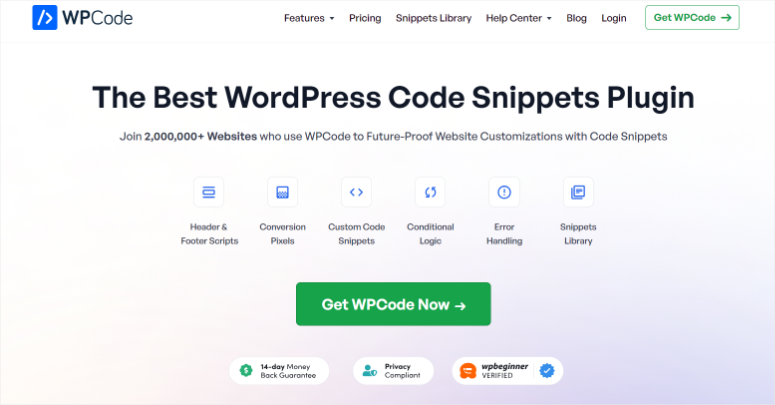
O WPCode é perfeito para ajudar qualquer pessoa sem experiência técnica a adicionar facilmente trechos de código ao site WordPress. Para tornar sua experiência de personalização do WordPress ainda melhor, o WPCode oferece uma biblioteca de snippet.
Além disso, você também pode criar seu snippet de código personalizado, salvá -lo e usá -lo nas propriedades do WordPress.
Para saber mais sobre este plug -in incrível, confira a última revisão do WPCode aqui.
Mas, o problema com o WPCode é que não pode ajudar a simplificar a consistência dos dados.
É por isso que essa equipe de desenvolvedores desenvolveu um novo plug -in chamado Search & Substituir tudo.
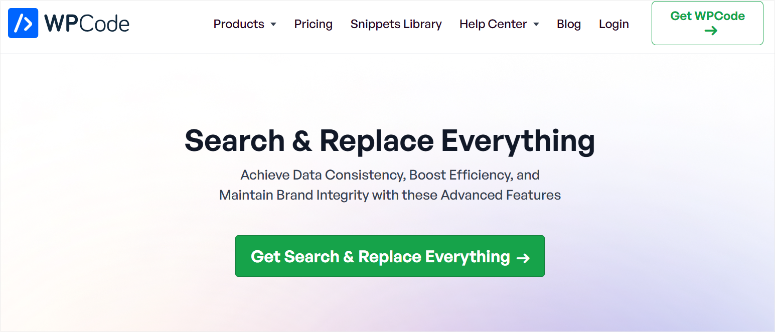
Pesquise e substitua tudo pode ajudá -lo a pesquisar e substituir o texto em seu banco de dados. Assim como no WPCode, você também pode visualizar as alterações antes de torná -lo permanente.
Mas este plug -in WPCode ainda está evoluindo também. Como resultado, um de seus recursos mais recentes pode ajudá -lo a remover imagens não utilizadas e outros arquivos de mídia.
O recurso Remover Media não utilizado foi projetado para ajudá -lo a encontrar e excluir com segurança arquivos não utilizados sem causar problemas.
Vamos mostrar como.
Guia passo a passo: como remover arquivos de mídia não utilizados
Ao contrário de outras ferramentas, pesquise e substitua tudo o que verifica todo o seu banco de dados para verificar se um arquivo de mídia está realmente em uso antes de excluí -lo. Isso garante que você não remova imagens importantes por engano.
Veja como você pode usar esta ferramenta para limpar sua biblioteca de mídia. Você pode selecionar qualquer um dos links abaixo para pular para a etapa que deseja ler.
- Etapa 1: Instale e ative WPCode
- Etapa 2: Digitalizar arquivos de mídia não utilizados
- Etapa 3: Revise e exclua arquivos não utilizados
- Etapa opcional: substitua o arquivo de mídia
- Dica de bônus: práticas recomendadas de backup antes da limpeza
- Recursos adicionais de pesquisa e substitua tudo
Com isso dito, vamos mostrar como remover imagens e arquivos não utilizados da sua biblioteca de mídia do WordPress.
Etapa 1: Instale e ative a pesquisa e substitua tudo
A primeira etapa é instalar o plug -in de pesquisa e substituir tudo. Se você já possui o WPCode instalado, pesquise e substitua tudo é incorporado a ele, tornando o processo de configuração rápido e fácil.
Para desbloquear a pesquisa e substituir tudo pelo WPCode instalado, vá em snippets »Pesquisar e substituir .
Em seguida, nesta página, selecione 'Instale a pesquisa e substitua tudo ”na parte inferior da tela.
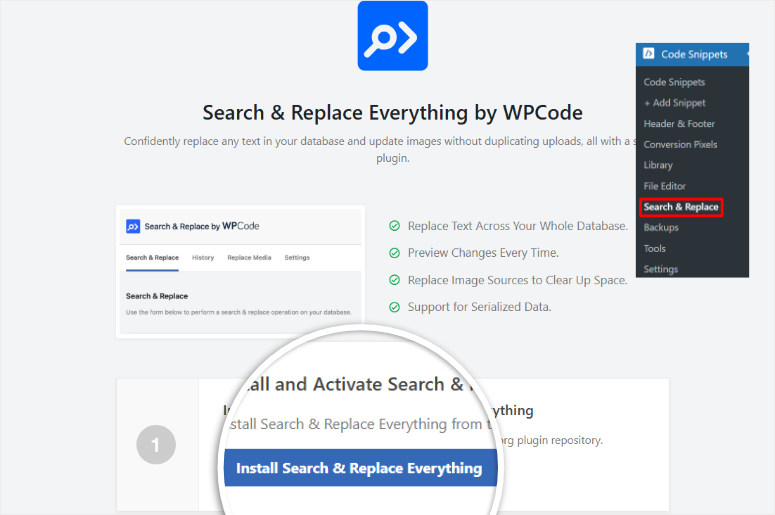
Isso instalará e ativará o plug -in automaticamente no seu painel WordPress. Depois disso, você pode acessá -lo indo para ferramentas »Pesquisa e substituição do WP .
Mas você pode usar especificamente o uso e substitua tudo o plug -in sem wpcode.
A boa notícia é que o WPCode oferece uma versão gratuita de pesquisa e substitua tudo.
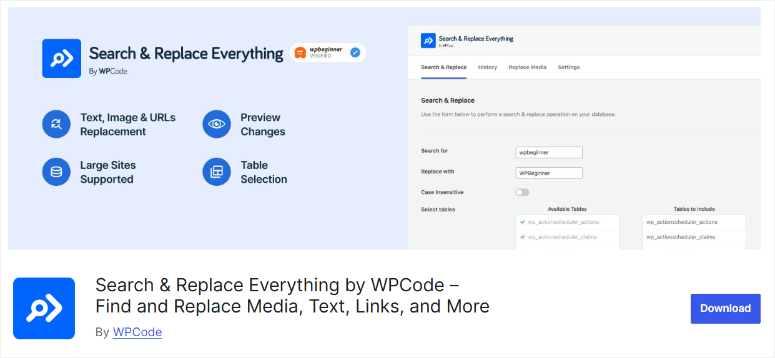
Portanto, se você quiser tentar pesquisar e substituir tudo, poderá instalá -lo diretamente no seu painel do WordPress.
Para fazer isso, siga para os plugins »Adicione um novo plug -in .
Aqui, procure "Pesquise e substitua tudo por wpcode", e clique em Instalar agora e ativar.
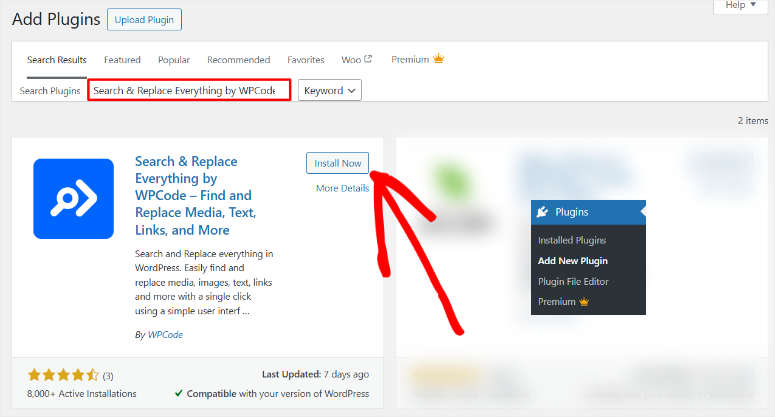
Se você enfrentar algum problema, consulte este guia sobre como instalar o WordPress Plugins.
Depois de instalado, você o encontrará em Ferramentas »Pesquisa e substituição do WP , prontas para uso.
Esta ferramenta gratuita pode ajudá -lo a gerenciar o conteúdo do site diretamente do seu administrador do WordPress.
A versão gratuita de pesquisa e substitua tudo permite encontrar e substituir rapidamente texto, imagens ou mídia em todo o seu banco de dados. Possui opções como seleção de tabela, sensibilidade ao caso e alterações de visualização.
É ideal para migrações de site ou atualizações de conteúdo, tornando -a uma opção suave e eficiente, mesmo para sites grandes.
Mas, para garantir que mostremos tudo o que este plug -in do WordPress pode fazer ao remover arquivos de mídia não utilizados, usaremos a versão Pro para este tutorial.
Como obter a versão profissional
Você precisará da versão Pro para desbloquear todo o potencial do plug -in de pesquisa e substituir tudo. Isso oferece acesso a recursos avançados, incluindo substituições de imagem ilimitadas, um seletor de tabela de banco de dados e muito mais.
Para começar, visite o site oficial do WPCode e acesse a página de pesquisa e substitua tudo. Depois disso, pressione o botão "Obter pesquisa e substitua tudo" e você será redirecionado para a página de preços.
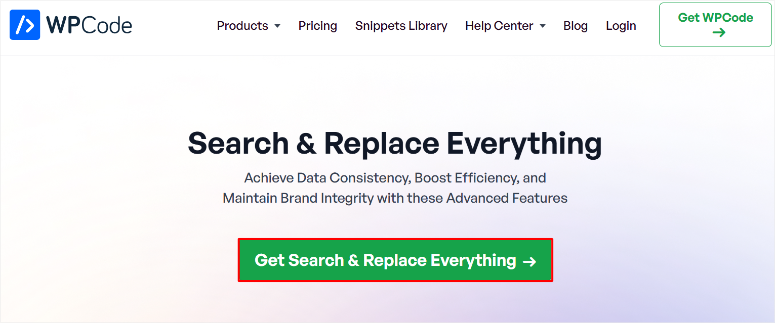
Em seguida, escolha um plano que funcione melhor para suas necessidades. Felizmente, pesquise e substitua tudo oferece várias opções de preços, para que você possa encontrar uma que se adapte ao seu orçamento e necessidades.
Depois de concluir sua compra, faça login na sua conta WPCode e navegue até a seção "Downloads". Aqui, você encontrará a pesquisa e substituirá tudo o arquivo zip.
Em seguida, faça o download do arquivo no seu computador e, enquanto estiver lá, copie sua chave de licença - você precisará dele para ativar a versão Pro do plug -in.
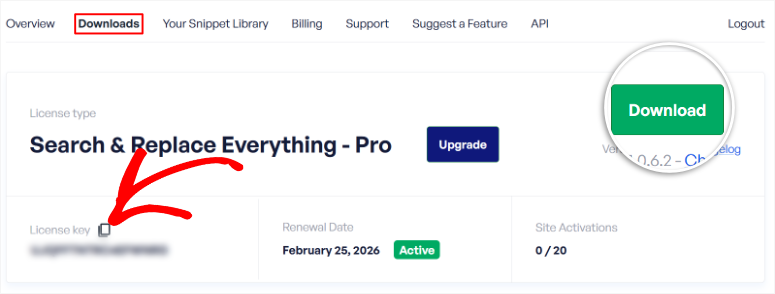
Agora, abra seu painel WordPress e vá para plugins »Adicione um novo plug -in . Nesta página, selecione "Upload Plugin" e escolha o arquivo zip que você acabou de baixar.
Uma vez feito, clique em "Instalar agora".
Após a instalação, selecione Ativar para ativar o plug -in no seu site.
Depois disso, vá para ferramentas »Pesquisa e substitua e abra a guia" Configurações ". Nesta tela, cole a chave de licença que você copiou anteriormente na barra de texto.
Por fim, selecione "Verifique a chave" para ativar a versão Pro.
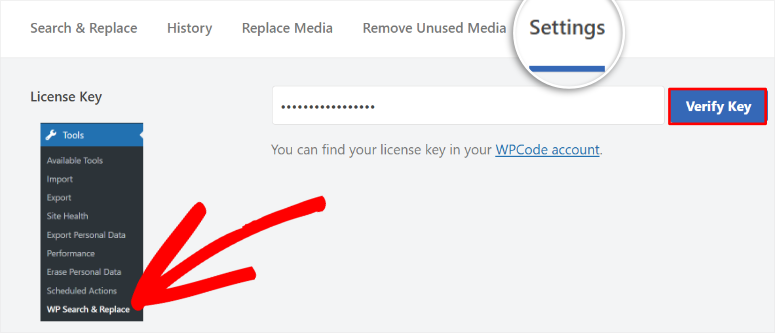
É isso! Agora você pode instalar totalmente a pesquisa e substituir tudo pro. Você está pronto para limpar sua biblioteca de mídia e manter seu site funcionando sem problemas.

Etapa 2: Digitalizar arquivos de mídia não utilizados
Agora, é hora de digitalizar seu site em busca de arquivos de mídia que não estejam mais em uso. Essa varredura mostra rapidamente quais arquivos de mídia estão ocupando espaço, facilitando a criação e otimizando seu site.
Para começar, vá para ferramentas »Pesquisa e substituição do WP . Em seguida, selecione a guia "Remover mídia não utilizada".
A partir daqui, selecione Begin Scan e pesquise e substitua tudo passará pela sua biblioteca de mídia, identificando quaisquer arquivos que não sejam usados em qualquer lugar do seu site.
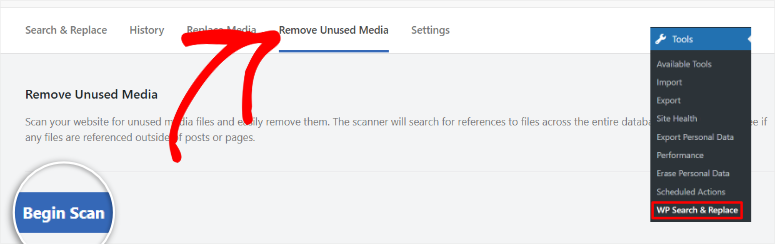
A varredura leva alguns momentos e, uma vez feito, você verá uma lista de arquivos de mídia que podem ser seguros para excluir.
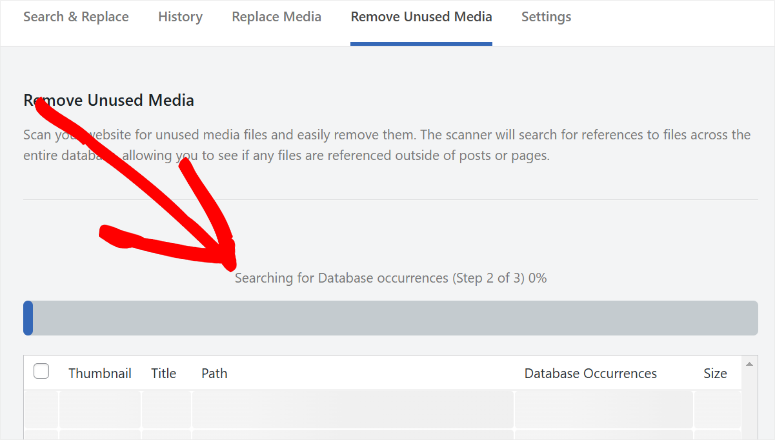
Etapa 3: Revise e exclua arquivos não utilizados
Uma coisa que apreciamos em pesquisar e substituir tudo são os detalhes oferecidos para cada imagem após a varredura. Você verá uma miniatura, título, caminho, ocorrências de banco de dados e tamanho de cada imagem.
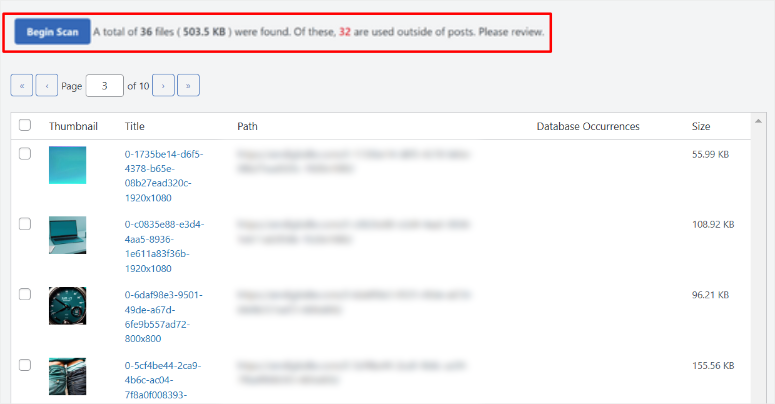
Esse nível de detalhe permite ver a imagem completa em torno de cada imagem, facilitando a tomada de decisões. Também economiza tempo e evita erros - como remover acidentalmente uma imagem ainda em uso.
Portanto, antes de excluir qualquer coisa, reserve um momento para revisar a lista de arquivos não utilizados. Embora a pesquisa e substitua tudo faça um ótimo trabalho identificando imagens que não estão sendo usadas, é sempre uma boa ideia verificar manualmente.
Uma vez feito com verificação, você tem a opção de "excluir selecionados" ou "excluir tudo".
Se você vir algum arquivo que deseja manter, basta desmarcar -os e usar a opção Excluir selecionada . Caso contrário, você pode usar a opção Excluir todas as opções.
Novamente, esse recurso garante que você não exclua acidentalmente o que precisa.
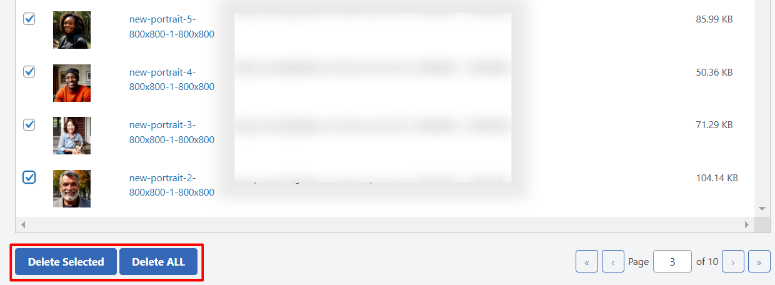
Como você pode ver, esse processo é rápido e automático, para que você não precise se preocupar em excluir manualmente cada arquivo.
Lembre -se, se você não tiver certeza, sempre pode baixar um backup dos arquivos antes de prosseguir.
Parabéns! Agora você pode excluir arquivos de mídia indesejados do seu site WordPress.
Etapa opcional: substitua o arquivo de mídia
Pesquise e substitua tudo também pode ajudá -lo a substituir diretamente os arquivos de mídia sem usar manualmente sua biblioteca de mídia do WordPress.
Esta é uma boa alternativa para excluir o arquivo, se você achar que pode precisar de outro lugar, mas ainda deseja atualizar imagens em uma postagem.
Novamente, esse processo é muito simples.
Tudo o que você precisa fazer é ir para as ferramentas »Pesquisa e substitua e vá para a guia" Substituir mídia ".
Aqui, você encontrará uma lista de todos os seus arquivos enviados recentemente. Em seguida, passe o mouse sobre a imagem que você deseja alterar e pressionar o botão Substituir .
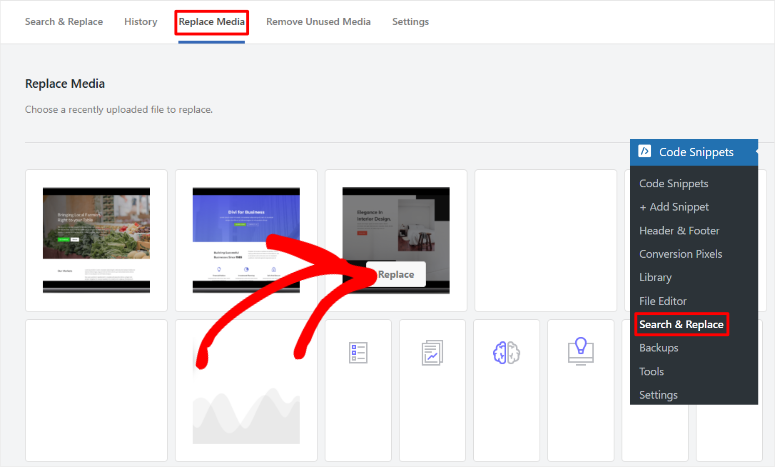
Depois disso, selecione "Escolha um arquivo" para fazer upload de um arquivo do seu PC.
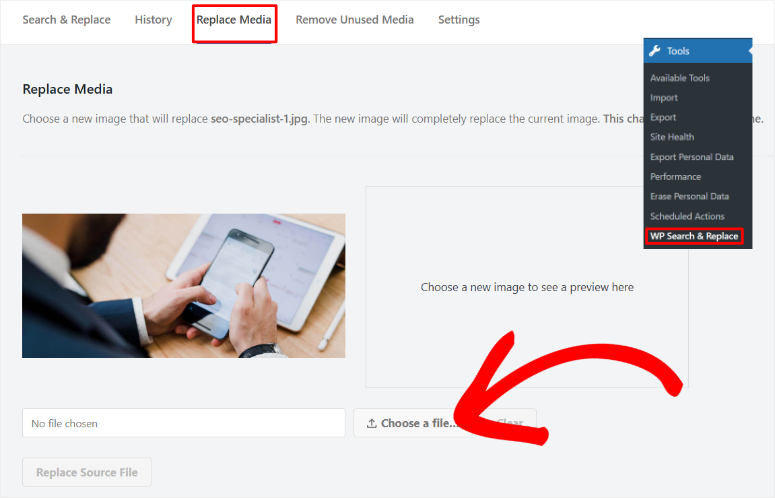
Depois de fazer upload, pesquise e substitua tudo fornecerá uma visualização rápida da nova imagem. Isso ajudará você a ver rapidamente se é a imagem certa.
Finalmente, pressione o arquivo de origem Substitua .
Depois de carregado, você notará que a nova imagem terá e seguirá o mesmo caminho da URL que a imagem excluída. Isso significa que seu site continuará a referenciá -lo sem links quebrados.
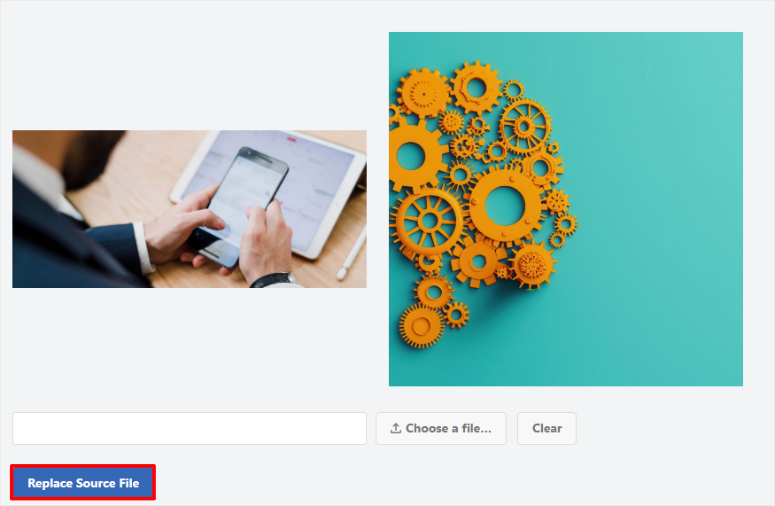
Como resultado, mantém tudo sincronizado para que todas as suas páginas exibam a imagem atualizada sem problemas.
É isso. Agora você pode substituir os arquivos de mídia na sua biblioteca do WordPress usando a pesquisa e substituir tudo.
Dica de bônus: práticas recomendadas de backup antes da limpeza
Embora pesquise e substitua tudo esteja completamente seguro, sempre recomendamos fazer backup do seu site antes de fazer grandes alterações.
Ter um bom backup no lugar significa que você pode fazer alterações com confiança, sabendo que seus dados estão seguros e prontos para serem restaurados se algo inesperado acontecer.
É por isso que recomendamos o Duplicator como o melhor plug -in de backup.
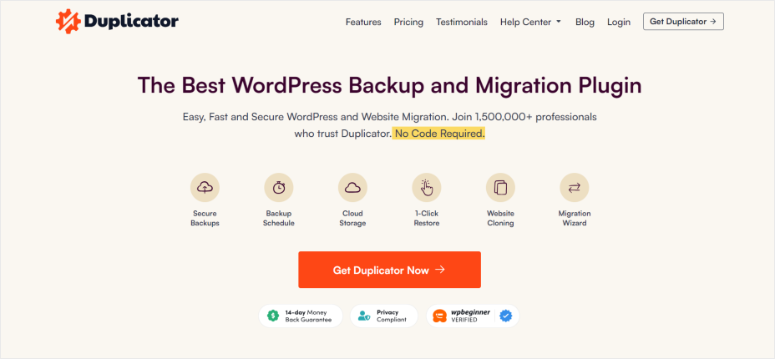
O Duplicator oferece um recurso de restauração fácil que ajuda a colocar seu site de volta e funcionando em alguns cliques. Isso lhe dá tranquilidade ao fazer atualizações no seu site com o Pull e substitua tudo o plug -in.
O Duplicator também fornece uma variedade de opções de armazenamento.
Você pode optar por armazenamento em nuvem usando serviços como Dropbox, Amazon S3, Google Drive e muito mais. Por outro lado, escolha o armazenamento manual no servidor local.
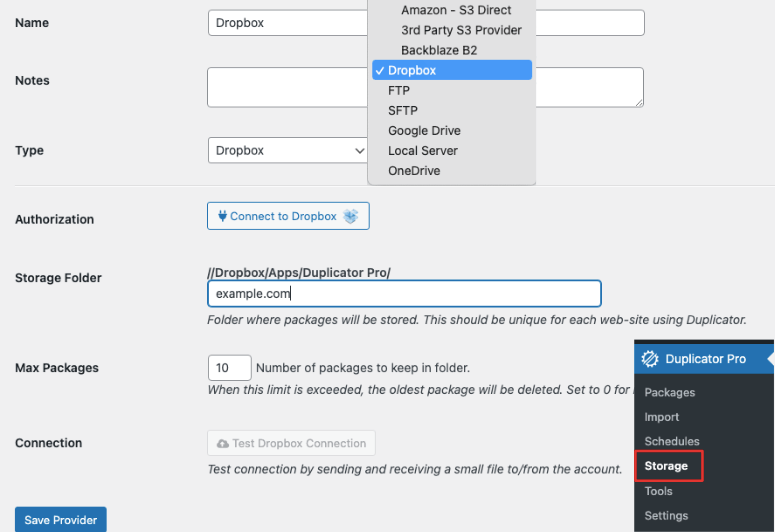
Além disso, seu recurso de gerenciamento de desastres ajuda você a recuperar rapidamente seu site se algo der errado.
Juntos, esses recursos garantem que seus dados sejam seguros e que você possa usar a pesquisa e substituir tudo com confiança.
Confira a última revisão do duplicador aqui.
Se você está procurando alternativas ao Duplicador, aqui está uma lista dos melhores plug -ins de backup a serem comparados.
Recursos adicionais de pesquisa e substitua tudo
Além de remover arquivos de mídia não utilizados, a pesquisa do WPCode e substitua tudo o plug -in oferece vários recursos poderosos que tornam o gerenciamento do seu site WordPress mais fácil e eficiente.
Vamos dar uma olhada neles:
Encontre e substitua qualquer valor do banco de dados
Um dos recursos mais valiosos da pesquisa e substituir tudo é a capacidade de pesquisar e substituir qualquer valor no seu banco de dados. Isso é útil quando:
- Atualizando URLs desatualizados após a troca de HTTP para HTTPS ou movendo -se para um novo domínio.
- Corrigindo um erro de digitação que aparece em várias postagens ou páginas.
- Modificando metadados, como autores de pós, descrições de SEO ou valores de campo personalizados.
Em vez de editar manualmente cada entrada, você pode executar essas atualizações em apenas alguns cliques.
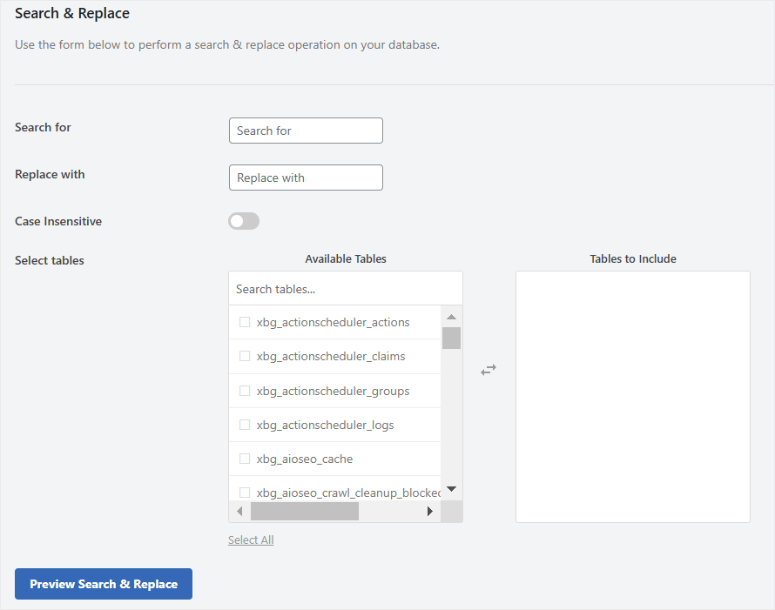
Pesquise e substitua tudo, tudo garante que o processo seja rápido, seguro e preciso - causando alterações em seu site sem quebrar nada.
Além disso, aqui estão outros recursos que você pode esperar da pesquisa e substituir tudo.
- Sistema de visualização em tempo real: o recurso de visualização serve como sua rede de segurança. Isso ocorre porque oferece uma comparação detalhada lado a lado das alterações propostas. Ele age como um revisor qualificado, mostrando exatamente o que mudará antes de você se comprometer. Como resultado, você pode evitar inúmeros erros ao substituir ou alterar qualquer coisa em seus bancos de dados.
- Gerenciamento de alterações seguras: esse recurso rastreia e monitora automaticamente todas as modificações feitas no seu banco de dados. A partir de nossa experiência, gerenciando sites em larga escala, esse recurso se mostrou inestimável-especialmente quando os clientes precisam reverter o curso das principais alterações de conteúdo.
- Integração nativa do Gutenberg: Este plug -in do WordPress se integra diretamente ao seu ambiente de editor do WordPress existente, simplificando seu fluxo de trabalho significativamente. Como resultado, essa integração economiza tempo valioso e reduz a complexidade das atualizações de conteúdo de rotina.
Bom trabalho! Agora você entende a pesquisa do WPCode e substitui tudo o plug -in, incluindo o recurso de mídia removido não utilizado. Além disso, você também conhece seus outros recursos úteis que mantêm seu site funcionando sem problemas.
Se você tiver alguma dúvida, consulte as perguntas geralmente feitas abaixo.
Perguntas frequentes: como remover arquivos não utilizados da sua biblioteca de mídia
Pode pesquisar e substituir tudo o que detecta imagens em links HTML e widgets Elementor?
Sim! O scanner examina todos os cantos do seu banco de dados para referências de imagem. Portanto, estejam eles nos links HTML, widgets elementares ou ocultos no código personalizado, encontrará todos eles. Cada URL de imagem é detectado, mesmo que não esteja diretamente anexado a uma postagem ou página.
Pesquise e substitua tudo protege contra deleções acidentais?
Absolutamente! Este produto WPCode possui uma camada de proteção extra que verifica minuciosamente todo o seu banco de dados antes que qualquer exclusão possa ocorrer. Isso significa que você verá exatamente onde cada imagem é usada, dificultando as deleções acidentais.
A pesquisa e substituir tudo é gratuita?
Sim, pesquise e substitua tudo oferece um grátis. Você pode testar todos os recursos essenciais antes de se comprometer com a versão Pro. Pesquise e substitua tudo o que Lite ajuda a digitalizar seu site e fazer alterações cuidadosas, mantendo seu trabalho seguro e fácil de gerenciar. Mas, para acessar todos os recursos, você precisa da versão premium de pesquisa e substituir tudo.
Posso verificar as imagens usadas no meu perfil de negócios do Google ou citações com a pesquisa e substituir tudo?
Sim, após a varredura, você vê uma lista de todos os arquivos de mídia e como eles são referenciados. Embora a ferramenta se concentre no seu banco de dados WordPress, você tem controle completo sobre o processo de exclusão. Por exemplo, se as imagens estiverem em uso, como no seu perfil ou citações do Google Business, a ferramenta mostrará essas referências. Isso permite que você os pule facilmente. Em poucas palavras, você pode selecionar facilmente quais imagens manter ou remover usando caixas de seleção simples.
Pensamentos finais
Como especialistas do WordPress, vimos como as bibliotecas de mídia desarrumadas desaceleram até sites bem otimizados. É por isso que recomendamos a pesquisa e substitua tudo, remove o recurso de mídia não utilizado - é a maneira mais fácil e segura de remover arquivos não utilizados sem quebrar seu site.
A pesquisa e substitua tudo o plugin do WPCode não é apenas remover mídia não utilizada - é uma ferramenta completa de gerenciamento de sites que simplifica a edição em massa e as atualizações de banco de dados.
Se você está procurando uma maneira de otimizar seu site WordPress, reduzir o trabalho manual e melhorar a eficiência, a pesquisa do WPCode e substitua tudo é obrigatório.
Além de pesquisar e substituir tudo, aqui está uma lista das melhores ferramentas de banco de dados do WordPress para limpar e otimizar o site.
Além disso, aqui está uma lista de artigos que você pode estar interessado em ler:
- Como corrigir o erro Estabelecendo uma conexão de banco de dados no WordPress (passo a passo)
- 6 Melhor banco de dados de clientes e software de banco de dados de clientes
- Como salvar os dados do formulário no banco de dados do WordPress
O primeiro artigo o leva a corrigir o erro de estabelecer um banco de dados conectado a um site do WordPress. A próxima postagem lista o melhor software de banco de dados do cliente. Enquanto o último artigo ensina como salvar os dados do formulário em um banco de dados do WordPress.
